続・パソコンに明るくない絵描きがGlazeを使いたくて奮闘した記録
以前の記事
これを踏まえつつGlaze1.1.1(Windows版、2023/11/19リリース)について書きます。
前回の記事を書いた時のバージョンは不明です……すみません……
参考記事も同じものを改めて紹介させていただきます。
Glazeについて、意義、ダウンロード方法、使い方、実際に処理した画像の比較などを書かれています。
『参考記事A』
『参考記事B』
私が改めて確認した時は、こちらの記事ではGlaze1.0.1について書かれていて、
Windowsの場合はGPU版とCPU版が分かれていたようです。
私がGlaze1.1.1ダウンロードした時は一つにまとまっていました。

①前回とGlaze1.1.1ちがい
私は前回アンチウイルスアプリに引っ掛かってしまい苦労したのですが、
今回はダウンロードしたzipファイルを普通に展開(解凍)することができました。
また、「Glaze.exe」をダブルクリックしたら普通に起動することができました。
これだけでかなり導入しやすくなったのではないでしょうか……


この記事ではこのように「左側」「右上」「右下」と呼び分けます。
初回起動時のみダウンロードがあり、「右下」で数字が動いていますのですぐには操作できません。
「左側」の操作については『参考記事B』で詳しく書かれています。
②Glaze1.1.1を使ってみる
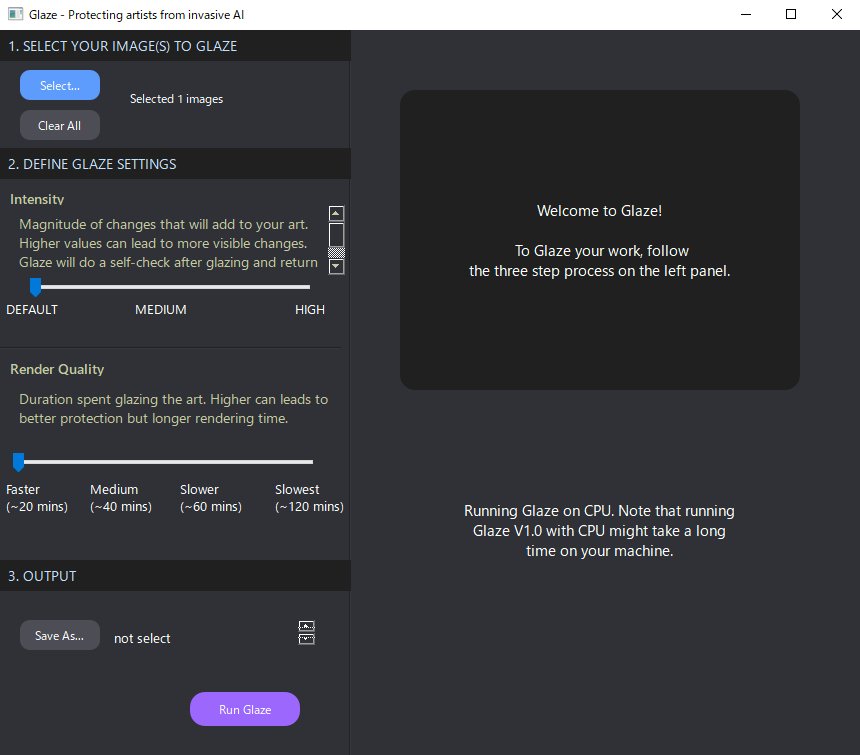
↑1枚イラスト選択、処理時間20分程度の設定をし
↓「RunGlaze」を押すと
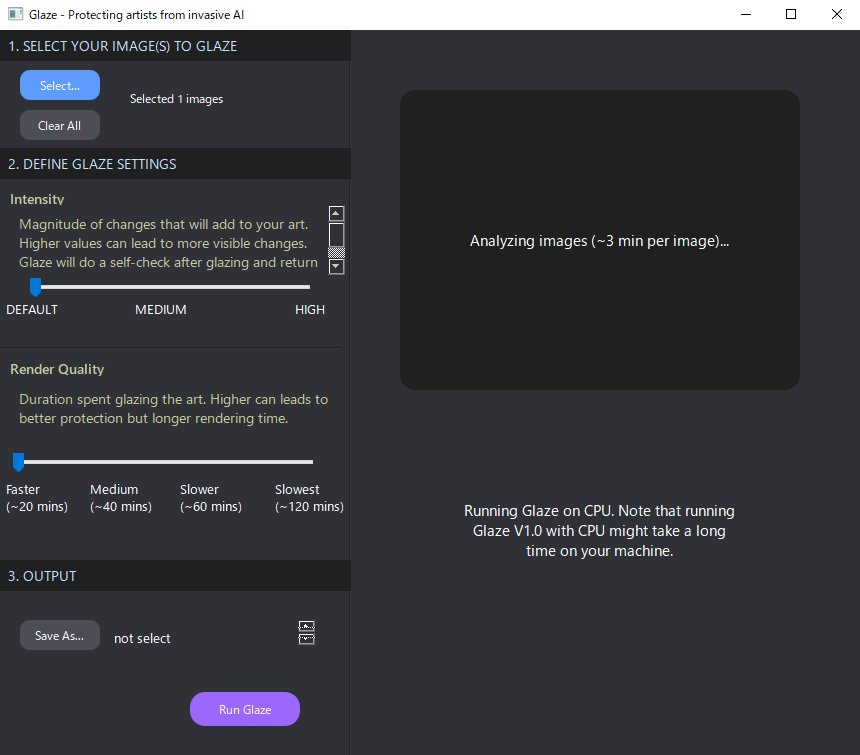
「右上」に「Analyzing images(~3 min per image)…」
「右下」に「Running Glaze on CPU. Note that running Glaze V1.0 with CPU might take a long time on your machine.」
と表示されているので翻訳にかけます。
「右上」→「画像解析(~3分/1枚)…」
「右下」→「GlazeをCPUで動作させる。CPUでGlaze V1.0を実行すると、お使いのマシンで長時間かかる可能性があることにご注意ください。」
とりあえずイラスト1枚選択したので3分くらい解析してるみたいだから待とう……
なんだかパソコンの性能が低いから時間かかるよと言われている気がするなあ……
Glazeのガイドページの翻訳表示によると
( https://glaze.cs.uchicago.edu/user-guide.html )
CPU →「大量のCPUコンピューティングを使用」
メモリ→約5GBのメモリを使用、9GB未満でも実行できるがかなり長い時間がかかる可能性あり
GPU →3.6GB以上のGPUメモリが必要
自分のパソコン
CPU →?
メモリ→16GB(前回の記事で「実装RAMが5GB以上」というのはここ)
GPU →7.9GB(GPUメモリ)
CPU、メモリ、GPUの確認方法(Windows10)は
[画面下部のツールバーの余白部分を右クリック]→[タスクマネージャー](→簡易表示になっている場合は[詳細])→[パフォーマンス]と進むと[CPU]、[メモリ]、[GPU]を選択できるようになります。
CPUの性能の見方も調べたものの「大量のCPUコンピューティング」は具体的な数字が無いので、パソコンに明るくない私にはどうも解りませんでした……
3分どころか約15分後に「右上」のテキストが変わりました。

このまま更に約5分後に「右上」のテキストが変わりました。

処理時間20分程度の設定で解析結果は444分52秒でした……
実際に7時間以上かかりました……
CPUの性能が低すぎ、選択したイラストが大きすぎ(2894×4093px、8.02MB)でしょうか……
『参考記事A』では1200×853px、Render Quality設定がmediumで20分程度と書かれています。
実際に処理した画像の比較も掲載されているのでぜひ確認してみてください。
GlazeのFAQページの翻訳表示によると
( https://glaze.cs.uchicago.edu/faq.html )
Glaze処理後、回転、解像度の変更、トリミングなどをしても影響しないとのことで
描いたイラストの原寸で試しました。
同ページに書いてあったのでもう一点
Glaze/WebGlaze(③の項目で触れます)はJPGまたはPNGファイルでのみ実行、他の形式ではエラーが発生するとのことでご注意ください。
③パソコンが無くても「WebGlaze」
前回の記事で
「今はiPadだけでお仕事をされている方もいらっしゃるので、iPadでもGlazeのような処理ができるようになると良いですね」などと書いておりましたが、WebGlazeがリリースされていました。
パソコンを使用していなかったり、パソコンのスペックがGlazeに対応していなくてもGlazeを使用できるようにして下さっています。
WebGlazeの始め方

私はオンラインフォルダに画像を保存しようとするとかなり時間がかかるような作業環境なのでこちらは試していません。
使用感については不明です。
④「Glaze」と「Nightshade」
Glaze1.1.1をダウンロードする前に、Nightshade(Glazeと同じチームが開発したツール)にすべきか検討しました。
その際こちらの記事を拝見しました。
「Glaze」( https://glaze.cs.uchicago.edu/index.html )
⇒画像のスタイル学習を防ぐことに特化
「Nightshade」( https://nightshade.cs.uchicago.edu/index.html )
⇒より広範な画像特徴の歪曲に焦点を当てている
Nightshadeのページにも書いてあるのですが、Glaze/Nightshadeの統合バージョンをリリースする予定だそうです。
